首先检查并启动Windows Installer和Windows Firewall服务,确保系统服务正常;接着通过注册表禁用Windows Defender等安全软件干扰;然后尝试以管理员身份运行命令提示符或直接复制字体文件至C:\Windows\Fonts目录完成安装;若仍失败,可将字体文件转换格式后重试;最后排查并卸载Mactype、火绒等可能冲突的第三方优化软件,重启后再次安装字体。
如果您尝试在Windows 10系统中安装字体文件,但系统无响应或提示安装失败,则可能是由于系统服务异常、安全软件拦截或字体文件本身存在问题。以下是解决此问题的步骤:
本文运行环境:Dell XPS 13,Windows 10 专业版。
一、检查并启动关键系统服务
Windows Installer 和 Windows Firewall 等核心服务若处于关闭状态,可能导致字体无法正常安装。确保这些服务已启动是解决问题的第一步。
1、按下 Win + R 组合键打开“运行”窗口,输入 services.msc,然后按回车。
2、在服务列表中找到 Windows Installer,右键点击该项,选择“属性”。
3、将“启动类型”设置为“自动”,如果“服务状态”未显示“正在运行”,请点击“启动”按钮。
4、同样方法检查 Windows Defender Firewall 服务,确保其“启动类型”为“自动”且服务已“正在运行”。
二、通过注册表禁用安全软件干扰
Windows Defender 或第三方安全软件可能阻止未知来源的字体安装。通过注册表临时禁用其监控功能可绕过此限制。
1、按下 Win + R 打开“运行”,输入 regedit 并按回车,以管理员身份运行注册表编辑器。
2、导航至路径:HKEY_LOCAL_MACHINE\SOFTWARE\Policies\Microsoft\Windows Defender。
3、在右侧空白处右键,选择“新建” -> “DWORD (32位)值”,将其命名为 DisableAntiSpyware。
4、双击新建的项,将“数值数据”改为 1,点击“确定”保存。
5、重启电脑后尝试重新安装字体。
三、手动复制字体文件到系统目录
绕过常规安装流程,直接将字体文件复制到系统字体目录,可避免安装程序出错导致的失败。
阿里云-虚拟数字人
阿里云-虚拟数字人是什么? ...
2
查看详情
1、找到下载的字体文件(通常为 .ttf 或 .otf 格式),右键选择“以管理员身份运行”命令提示符。
2、在命令提示符中输入以下命令并回车:copy "C:\Path\To\Your\Font.ttf" C:\Windows\Fonts,请将路径替换为实际字体文件位置。
3、或者直接打开资源管理器,在地址栏输入 C:\Windows\Fonts 并回车,将字体文件拖入该文件夹。
4、系统会自动完成安装,无需额外操作。
四、转换字体文件格式
部分字体文件因格式不兼容或损坏导致无法安装。将其转换为另一种标准格式可能解决此问题。
1、访问可靠的在线字体格式转换网站,搜索关键词 字体格式转换。
2、上传无法安装的字体文件(如 .ttf),选择输出格式为 .otf 或反之。
3、下载转换后的字体文件,再次尝试安装。
五、卸载冲突的第三方优化软件
某些系统优化工具(如 Mactype、火绒、StartIsBack 等)可能会修改系统字体渲染机制或锁定相关服务,导致新字体无法注册。
1、打开“控制面板” -> “程序和功能”,查找是否存在 Mactype、WindowsBlinds、火绒安全 等可能影响系统界面的软件。
2、右键选择卸载这些程序,并按照提示完成卸载流程。
3、重启计算机后,再次尝试安装字体文件。
以上就是win10字体安装不上怎么办_win10字体无法安装的解决方法的详细内容,更多请关注php中文网其它相关文章!
相关标签:
word windows 计算机 电脑 工具 win10 mac 注册表 资源管理器 win 解决方法 copy windows microsoft
大家都在看:
win8右键新建没有word和excel_Win8右键新建Word Excel解决
怎么解决Word无法创建工作文件的问题
Win10系统怎么找回Word工具栏?
关于电脑重启后自动弹出Word的解决方法,分为Win10和Win7
word格式刷怎么用